windows11下面的工具栏没了的解决方法 win11任务栏消失了怎么修复
更新时间:2023-09-27 09:38:09作者:zheng
有些用户发现自己的win11电脑的任务栏突然不见了,导致很多功能都无法使用,今天小编给大家带来windows11下面的工具栏没了的解决方法,有遇到这个问题的朋友,跟着小编一起来操作吧。
解决方法:
方法一:
1.首先,右击桌面空白处,打开“个性化”设置。
2.进入个性化设置后,点击“任务栏”设置。
3.输入后,单击展开“任务栏行为”。

4.只需取消选中下面的“自动隐藏任务栏”。
方法二:
1.进入系统后,按Ctrl+Alt+Del快捷键,然后点击“任务管理器”;
2、打开“任务管理器”后点击“文件”--》“运行新任务”;
3、在“打开”输入框内输入“cmd”(可勾选“以系统管理权限创建此任务”),回车;

4、在命令提示符(cmd)中粘贴如下命令,并回车:
HKCU\SOFTWARE\Microsoft\Windows\CurrentVersion\IrisService /f && shutdown -r -t 0
5、重启电脑。
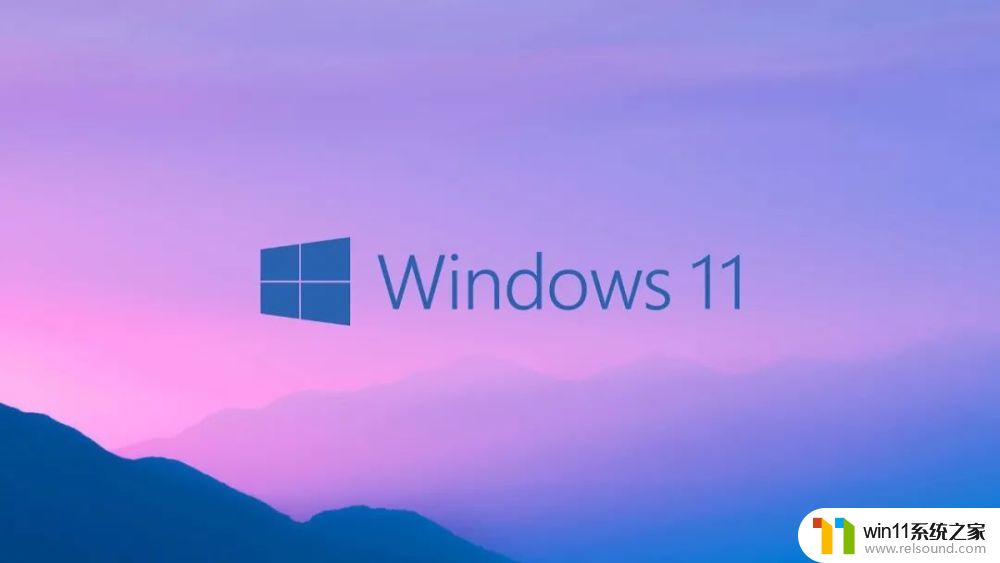
以上就是windows11下面的工具栏没了的解决方法的全部内容,碰到同样情况的朋友们赶紧参照小编的方法来处理吧,希望能够对大家有所帮助。
windows11下面的工具栏没了的解决方法 win11任务栏消失了怎么修复相关教程
- win11怎么改成透明任务栏 win11改成透明任务栏的方法
- win11软件固定任务栏的方法 win11如何把软件放到任务栏
- Win11如何调整任务栏高度 win11更改任务栏高度的方法
- win11如何设置任务栏小图标 win11任务栏小图标怎么设置
- win11如何将此电脑固定到任务栏 win11将此电脑固定到任务栏的方法
- windows11关机特别慢怎么办 windows11关机很慢的解决方法
- win11电脑取消开机密码的方法 win11取消登陆密码如何操作
- win11老是自动锁屏怎么取消 win11老是自动锁屏的取消方法
- 更新完win11没有声音怎么回事 更新win11没声音如何解决
- win11d盘扩展不了为什么 win11 D盘不能扩展卷如何解决
- win10默认显示更多选项
- win11所有文件都不能拖动怎么办
- win11怎么改变鼠标样式
- win11系统扩展屏幕
- win11桌面黑屏但是能打开任务管理器
- win11无法找到声音输出设备
win11系统教程推荐